Nutzung
Bei der Fahrkartenkontrolle oder beim Einstieg in den Bus zeigen Sie einfach Ihr Handy-Ticket vor. Gute Fahrt!
Antworten zur Nutzung des Deutschlandtickets
-
Die Nutzung des Handy-Tickets ist kinderleicht:
- Laden Sie die NAH.SH-App für Android (ab Version 8.0) und iOS (ab Version 14.5) auf Ihr Smartphone.
- Wenn Sie die App bereits installiert haben, prüfen Sie, ob ein Update vorliegt und nehmen Sie die Aktualisierung vor, falls erforderlich.
Wichtig: Auf jedem Smartphone kann nur ein Deutschlandticket zur Zeit genutzt werden. Es ist nicht möglich, mehrere Deutschlandtickets auf dasselbe Gerät zu laden.
Bitte beachten Sie, dass wir Ihnen das Deutschlandticket auf Huawei-Geräten aus technischen Gründen nicht anbieten können.
-
- Wenn Sie die NAH.SH-App noch nicht installiert hatten, laden Sie bitte die aktuelle Version der NAH.SH-App für Android und iOS auf Ihr Smartphone. Die NAH.SH-App erfordert
Android Version 6.0 oder höher bzw.
iOS Version 12.0 oder höher.
Lässt sich die NAH.SH-App nicht installieren, prüfen Sie bitte, ob Sie das Betriebssystem Ihres Smartphones aktualisieren können und laden Sie die neueste Version von Android bzw. iOS. Probieren Sie anschließend erneut, die NAH.SH-App zu installieren.
- Wenn Sie die NAH.SH-App bereits installiert haben, prüfen Sie bitte, ob ein Update vorliegt. Falls ja, nehmen Sie die Aktualisierung vor.
Die NAH.SH-App funktioniert trotzdem nicht?
- Wenn Sie das Handy-Ticket bereits hier auf der NAH.SH-Seite bestellt haben und es nicht laden können, kontaktieren Sie das Abo-Center der Deutschen Bahn, gerne mit Angabe Ihrer Abonummer. Kontaktdaten
- Wenn Sie das Handy-Ticket bei einem anderen Verkehrsunternehmen bestellt haben, finden Sie auf dieser Seite weitere Informationen.
- Wenn Sie die NAH.SH-App noch nicht installiert hatten, laden Sie bitte die aktuelle Version der NAH.SH-App für Android und iOS auf Ihr Smartphone. Die NAH.SH-App erfordert
-
Öffnen Sie die NAH.SH-App und gehen Sie zum Hauptmenü, das Sie oben links finden.
- Wenn Sie das Deutschlandticket hier auf der NAH.SH-Seite oder bei der Deutschen Bahn bestellt haben oder ein Jobticket nutzen, finden Sie das Deutschlandticket unter dem Menüpunkt „D-Ticket NAH.SH | Job | SeTi“. Sollten Sie den Eintrag nicht sehen, wählen Sie stattdessen den Menüpunkt „Jobticket | Semesterticket“ aus.
- Wenn Sie Ihr Deutschlandticket bei der Kieler Verkehrsgesellschaft, Stadtwerke Lübeck Mobil, Aktiv Bus Flensburg oder den Verkehrsbetrieben Kreis Plön bestellt haben, finden Sie das Deutschlandticket unter dem Menüpunkt „D-Ticket Abo | andere Tickets“. Sollten Sie den Eintrag nicht sehen, wählen Sie stattdessen den Menüpunkt „Tickets“ aus. Um das Ticket anzuzeigen, müssen Sie sich über das Personensymbol oben rechts mit den Zugangsdaten Ihres NAH.SH-Kundenkontos (E-Mail-Adresse, Passwort) anmelden.
Gut zu wissen:
- Nach der Bestellung muss Ihr Handy-Ticket einmalig geladen werden, damit Sie es wie oben beschrieben anzeigen können. Wie das funktioniert, erfahren Sie unter Bestellung.
- Wenn Sie Ihr Handy-Ticket dennoch nicht finden, prüfen Sie bitte Ihre Internetverbindung.
-
Beim Einstiegen in den Bus oder einer Fahrkartenkontrolle im Zug öffnen Sie bitte die NAH.SH-App und rufen das Deutschlandticket auf. Das Prüfpersonal nimmt meistens eine Sichtprüfung vor. Es kann auch sein, dass Sie gebeten werden, den Barcode zu öffnen: Sofern der Barcode noch nicht sichtbar ist, wischen Sie seitlich von rechts nach links über den Bildschirm, bis er erscheint. Das Prüfpersonal wird dann den Code auslesen. Fertig!
Sollte Ihr Handy-Ticket abgelaufen sein, wird das Prüfpersonal Sie bitten, die Internetverbindung zu aktivieren, damit sich das Ticket aktualisieren kann. In Einzelfällen kann verlangt werden, dass Sie Ihr Smartphone kurz an das Prüfpersonal aushändigen, aber keine Sorge, das ist nur zu Kontrollzwecken. Selbstverständlich erhalten Sie Ihr Smartphone sofort wieder zurück.
Das Deutschlandticket ist eine persönliche Fahrkarte, die nur für Sie gültig ist. Deshalb enthält es auch Ihren Namen und gilt nur in Verbindung mit einem amtlichen Lichtbildausweis. Bitte halten Sie diesen bereit, falls es bei der Fahrkartenkontrolle eine Rückfrage geben sollte. Junge Menschen bis einschließlich 15 Jahren können bei der Identitätsprüfung anstelle eines amtlichen Lichtbildausweises auch einen Schülerausweis vorlegen.
-
Nein, Sie brauchen nicht permanent online zu sein, wenn Sie Ihr Handy-Ticket nutzen. Das Ticket wird in die NAH.SH-App geladen und dort gespeichert. So ist es auch verfügbar, wenn Sie einmal keine Internetverbindung haben oder das Datenvolumen verbraucht sein sollte.
Es ist vollkommen ausreichend, wenn Sie das Ticket ein Mal im Monat in der letzten Woche bei aktiver Internetverbindung öffnen. Dabei wird die Gültigkeit jeweils um einen Monat fortgeschrieben, sofern es nicht gekündigt ist und das so verlängerte Ticket in der NAH.SH-App gespeichert.
Wenn Sie Ihr Deutschlandticket einige Zeit nicht genutzt haben, stellen Sie vor Fahrtantritt bitte sicher, dass Ihr gültiges Handy-Ticket in die App geladen ist.
-
Mit Hilfe des Barcodes können ausschließlich die auf der Fahrkarte enthaltenen Daten elektronisch ausgelesen werden, z.B. der Geltungszeitraum und die Personalisierung. Dies dient einer sicheren Kontrolle. Weiterhin wird durch das Scannen des Barcodes geprüft, ob das Deutschlandticket echt ist. Eine darüber hinausgehende Verarbeitung der Daten erfolgt nicht. Die ausgelesenen Daten werden nicht gespeichert.
-
Weil die Darstellung von Handy-Tickets in der NAH.SH-App speziell für Smartphones optimiert ist, wird empfohlen, Handy-Tickets stets mit einem Smartphone zu nutzen. Welche Größe Ihr Smartphone hat, spielt dabei keine Rolle. Entscheidend ist, dass die NAH.SH-App auf dem mobilen Endgerät ordnungsgemäß funktioniert. Wenn die NAH.SH-App auch auf Ihrem Tablet einwandfrei läuft, können Sie Ihr Handy-Ticket auch auf dem Tablet vorzeigen.
-
Nein, Kopien oder Screenshots von Handy-Tickets werden nicht anerkannt.
-
Achten Sie bei der Fahrkartenkontrolle darauf, dass die Hintergrundbeleuchtung Ihres Smartphones eingeschaltet ist, damit das Handy-Ticket gelesen werden kann. Sollte Ihr Handy-Ticket nicht kontrolliert werden können, z.B. weil der Akku Ihres Smartphones leer ist oder der Bildschirm defekt oder beschädigt ist, handelt es sich um eine Fahrt ohne gültige Fahrkarte. Es wird eine Fahrpreisnacherhebung ausgestellt (dazu müssen Sie sich ausweisen).
Ist Ihr Smartphone wieder funktionsfähig, können Sie sich innerhalb von einer Woche ab dem Feststellungstag an das Verkehrsunternehmen wenden, von dem Sie die Fahrpreisnacherhebung erhalten haben. Die Fahrpreisnacherhebung wird dann auf eine Bearbeitungsgebühr von 7 Euro ermäßigt.
-
Für die folgenden Schritte muss Ihr Smartphone mit dem Internet verbunden sein.
Sie haben Ihr Deutschlandticket hier auf der NAH.SH-Website, in der NAH.SH-App (bis 27.09.2023) oder bei der Deutschen Bahn abgeschlossen, nutzen unser Deutschland-Jobticket oder Deutschland-Semesterticket:
Das Deutschlandticket kann zur selben Zeit immer nur auf ein Gerät geladen werden. Wenn Sie Ihr Smartphone verloren haben und Ihr Deutschlandticket deshalb auf einem anderen Smartphone aktivieren möchten, gehen Sie bitte wie folgt vor:
- Öffnen Sie die NAH.SH-App auf Ihrem Smartphone.
- Wählen Sie den Menüpunkt „D-Ticket NAH.SH | Job | SeTi“ aus. Sollten Sie den Eintrag nicht sehen, wählen Sie stattdessen den Menüpunkt „Jobticket | Semesterticket“ aus. Geben Sie die Ticketnummer ein, die Sie mit der Bestellbestätigung per E-Mail erhalten haben. Wenn Sie die Ticketnummer nicht mehr finden, können Sie sie im Aboportal einsehen.
- Es wird eine Fehlermeldung angezeigt, weil das Deutschlandticket noch auf dem verloren gegangenen Smartphone aktiv ist.
- Sie erhalten nun umgehend eine E-Mail mit einem Link. Klicken Sie diesen an, um das Deutschlandticket auf dem verlorenen Gerät per Fernsteuerung zu deaktivieren.
- Im Anschluss können Sie Ihr Deutschlandticket auf dem Smartphone aktivieren, indem Sie erneut den Menüpunkt „D-Ticket NAH.SH | Job | SeTi“ anwählen. Sollten Sie den Eintrag nicht sehen, wählen Sie stattdessen den Menüpunkt „Jobticket | Semesterticket“ aus. Geben Sie dann die Ticketnummer ein. Das Deutschlandticket wird geladen und ist sofort zur Fahrt gültig.
Wenn Sie das Deutschlandticket bei einem der folgenden Verkehrsunternehmen bestellt haben:
direkt in der NAH.SH-App (ab 28.09.2023),
KVG Kieler Verkehrsgesellschaft mbH,
Stadtwerke Lübeck Mobil GmbH,
Aktiv Bus Flensburg GmbH,
Verkehrsbetriebe Kreis Plön GmbH:- Öffnen Sie die NAH.SH-App auf Ihrem neuen Smartphone.
- Wählen Sie den Menüpunkt „D-Ticket Abo | andere Tickets“. Sollten Sie den Eintrag nicht sehen, wählen Sie stattdessen den Menüpunkt „Tickets“ aus.
- Drücken Sie auf das Personensymbol rechts oben in der Ecke.
- Melden Sie sich mit den Zugangsdaten (E-Mail, Passwort) Ihres NAH.SH-Kundenkontos an. Das Deutschlandticket wird geladen.
- Aus Sicherheitsgründen sollten Sie das Passwort für die NAH.SH-App umgehend ändern, indem Sie sich hier in Ihrem Konto anmelden und Ihr Passwort unter persönliche Daten neu setzen. Oder Sie klicken auf „Passwort vergessen“: Dann wird Ihr Passwort zurückgesetzt und Sie erhalten eine E-Mail mit dem neuen Passwort.
-
Fahrkartenkontrolle und Sie haben Ihr Deutschlandticket nicht dabei oder das Smartphone ist nicht einsatzbereit, z.B. weil der Akku leer ist? Kein Problem. Sagen Sie dem Prüfpersonal, dass Sie ein Deutschlandticket besitzen. Sie erhalten dann eine Zahlungsaufforderung über ein erhöhtes Beförderungsentgelt (sog. Fahrpreisnacherhebung) von 60 Euro.
Melden Sie sich innerhalb von einer Woche bei dem Verkehrsunternehmen, von dem Sie die Fahrpreisnacherhebung erhalten haben und weisen Sie Ihr persönliches Deutschlandticket nach. Das erhöhte Beförderungsentgelt wird dann auf eine Bearbeitungsgebühr von 7 Euro reduziert.
Ansprechpartner ist das Verkehrsunternehmen, bei dem Sie kontrolliert wurden. Kontaktdaten finden Sie auf der Zahlungsaufforderung. Bitte geben Sie immer die Fahrpreisnacherhebungsnummer an, die Sie auf dem Beleg finden.
Tipp: Bemerken Sie vor Fahrtantritt, das Sie Ihr Deutschlandticket nicht dabei haben, können Sie alternativ vor Fahrtantritt eine Fahrkarte zum regulären Tarif erwerben. Beachten Sie jedoch, dass eine nachträgliche Erstattung dieser Fahrkarte ausgeschlossen ist.
-
Für die folgenden Schritte muss Ihr Smartphone mit dem Internet verbunden sein.
Sie haben Ihr Deutschlandticket hier auf der NAH.SH-Website, in der NAH.SH-App (bis 27.09.2023) oder bei der Deutschen Bahn abgeschlossen, nutzen unser Deutschland-Jobticket oder Deutschland-Semesterticket:
- Öffnen Sie die NAH.SH-App auf Ihrem alten Smartphone.
- Wählen Sie über den Menüpunkt „D-Ticket NAH.SH | Job | SeTi“ Ihr Deutschlandticket aus. Sollten Sie den Eintrag nicht sehen, wählen Sie stattdessen den Menüpunkt „Jobticket | Semesterticket“ aus. Gehen Sie auf die dritte Seite des Handy-Tickets und notieren Sie sich die dort genannte Ticketnummer. Anschließend deaktivieren Sie das Deutschlandticket durch Drücken der entsprechenden Kachel.
- Öffnen Sie die NAH.SH-App auf Ihrem neuen Smartphone.
- Wählen Sie den Menüpunkt „D-Ticket NAH.SH | Job | SeTi“ aus. Sollten Sie den Eintrag nicht sehen, wählen Sie stattdessen den Menüpunkt „Jobticket | Semesterticket“ aus. Geben Sie die Ticketnummer ein, die Sie notiert haben. Das Deutschlandticket wird geladen und ist sofort zur Fahrt gültig. Tipp: Sie finden die Ticketnummer auch in der E-Mail mit der Bestellbestätigung, die bei der Bestellung an Ihre E-Mailadresse gesendet wurde oder im Aboportal.
Wenn Sie das Deutschlandticket bei einem der folgenden Verkehrsunternehmen bestellt haben:
direkt in der NAH.SH-App (ab 28.09.2023),
KVG Kieler Verkehrsgesellschaft mbH,
Stadtwerke Lübeck Mobil GmbH,
Aktiv Bus Flensburg GmbH,
Verkehrsbetriebe Kreis Plön GmbH:- Öffnen Sie die NAH.SH-App auf Ihrem neuen Smartphone.
- Wählen Sie den Menüpunkt „D-Ticket Abo | andere Tickets“. Sollten Sie den Eintrag nicht sehen, wählen Sie stattdessen den Menüpunkt „Tickets“ aus.
- Drücken Sie auf das Personensymbol rechts oben in der Ecke.
- Melden Sie sich mit Ihren Zugangsdaten (E-Mail, Passwort) in der NAH.SH-App an. Das Deutschlandticket wird geladen.
-
Nein. Für die Anmeldung in der NAH.SH-App nutzen Sie bitte weiterhin die bisherige E-Mail-Adresse.
Wenn Sie keinen Zugriff mehr auf Ihr altes E-Mail-Konto haben, sollten Sie Ihre Kundendaten zeitnah aktualisieren, da Sie gelegentlich wichtige Vertragsinformationen per E-Mail erhalten. Dazu gehen Sie wie folgt vor:
- Teilen Sie dem Verkehrsunternehmen ( Kontaktdaten), bei dem Sie Ihr Deutschlandticket abgeschlossen haben, Ihre neue E-Mail-Adresse mit. Die Abo-Verwaltung wird Ihre Adresse ändern.
- Nachdem die Aboverwaltung Ihnen die Änderung bestätigt hat, richten Sie sich bitte ein neues NAH.SH-Konto mit Ihrer neuen E-Mail Adresse ein. Das ist notwendig, weil Ihr Deutschlandticket nun über die neue E-Mail-Adresse mit Ihrem NAH.SH-Konto verknüpft wird.
- Dazu öffnen Sie die NAH.SH-App bei aktivierter Internetverbindung auf Ihrem Smartphone.
- Wählen Sie den Menüpunkt „D-Ticket Abo | andere Tickets“. Sollten Sie den Eintrag nicht sehen, wählen Sie stattdessen den Menüpunkt „Tickets“ aus.
- Drücken Sie auf das Personensymbol rechts oben in der Ecke.
- Wählen Sie „Abmelden“.
- Über „Registrieren“ richten Sie sich das neue NAH.SH-Konto mit Ihrer neuen E-Mail-Adresse ein. Fertig! Einen Werktag, nachdem das Verkehrsunternehmen die neue E-Mail-Adresse hinterlegt hat, finden Sie das Deutschlandticket in der NAH.SH-App, indem sie sich mit Ihren neuen Kontodaten anmelden. Bis zur Umstellung bleibt es im alten Konto hinterlegt.
Wenn Sie keinen Zugriff mehr auf Ihr altes E-Mail-Konto haben und das Deutschlandticket ab dem 28.09.2023 direkt in der NAH.SH-App abgeschlossen haben, gehen Sie bitte wie folgt vor, um die E-Mail-Adresse Ihres Kundenkontos zu ändern: Navigieren Sie in der NAH.SH-App zu dem Menüpunkt „D-Ticket Abo | andere Tickets“ und wählen Sie dort das Personen-Symbol, das Sie rechts oben finden. Anschließend wählen Sie den Punkt „Zugangsdaten“ an und geben dort unter „E-Mail ändern" die gewünschte neue E-Mail-Adresse ein. Ihr Kundenkonto wird sofort auf die neue Adresse umgestellt. Zum Einloggen nutzen Sie nun bitte immer die neu eingegebene E-Mail-Adresse.
-
Wenn sich z.B. Ihre Adresse oder Ihre Bankverbindung geändert hat, teilen Sie dies bitte unverzüglich dem Verkehrsunternehmen mit, bei dem Sie Ihr Deutschlandticket abgeschlossen haben, gerne mit Angabe Ihrer Abonummer, die Sie auf Ihrem Deutschlandticket finden. Kontaktdaten
Wichtig: Wenn Sie Ihre persönlichen Daten in Ihrem NAH.SH-Kundenkonto ändern, wird dies nicht automatisch an das Verkehrsunternehmen übermittelt. Deshalb informieren Sie Ihr Verkehrsunternehmen bitte stets direkt.
-
Ein Austausch des Fotos ist grundsätzlich nicht vorgesehen. Ist das Foto auf Ihrem Deutschlandticket nicht erkennbar, z.B. zu klein, verzerrt, wenden Sie sich zur Klärung bitte an das Abo-Center der Deutschen Bahn. Kontaktdaten
Wurde ein Lichtbild hochgeladen, welches den Anforderungen nicht entspricht, z.B. weil es eine andere Person zeigt, ist das Deutschlandticket ungültig.
-
Sie finden die Ticketnummer in der E-Mail mit der Bestellbestätigung sowie auf Ihrem Kontoauszug bei der Abbuchung der monatlichen Aborate als Verwendungszweck. Das hat nicht geholfen? Dann kontaktieren Sie bitte das Verkehrsunternehmen, bei dem Sie das Deutschlandticket bestellt haben. Kontaktdaten
-
Sie nutzen das Deutschlandticket als Papierfahrkarte und möchten auf das Handy-Ticket umsteigen? Bitte wenden Sie sich an das Verkehrsunternehmen, bei dem Sie Ihr Deutschlandticket abgeschlossen haben. Kontaktdaten
-
Möglicherweise waren Sie längere Zeit offline, sodass sich das Ticket nicht aktualisieren konnte. Stellen Sie eine Internetverbindung her, damit das Ticket neu geladen werden kann.
Es ist auch möglich, dass Ihr Deutschlandticket systemseitig gekündigt wurde, weil die Abo-Rate nicht eingezogen werden konnte. In diesem Fall wurden Sie per E-Mail benachrichtigt. Wenn Sie bereits eine Kündigungsbestätigung erhalten haben, schließen Sie das Deutschlandticket bitte neu ab.
Wenn das Problem weiterhin besteht oder Ihr Handy-Ticket während des Geltungsmonats deaktiviert wurde, wenden Sie sich bitte an Ihr Verkehrsunternehmen. Kontaktdaten